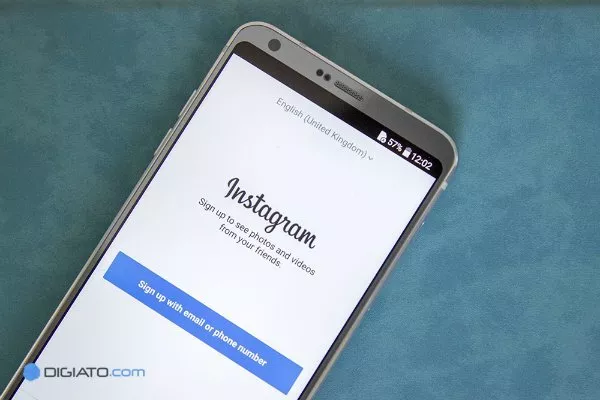
اینستاگرام از صفر تا صد؛ شبکه اجتماعی محبوب کاربران ایرانی
اینستاگرام، محبوب ترین شبکه اجتماعی اشتراک گذاری عکس دنیا کار خود را حدودا از 7 سال پیش آغاز کرد، اما طی همین بازه کوتاه اکنون به جایگاهی رسیده که بیش از 700 میلیون نفر از ...
اینستاگرام، محبوب ترین شبکه اجتماعی اشتراک گذاری عکس دنیا کار خود را حدودا از 7 سال پیش آغاز کرد، اما طی همین بازه کوتاه اکنون به جایگاهی رسیده که بیش از 700 میلیون نفر از آن استفاده می کنند. نکته قابل توجه اینجاست که فقط بخش استوری این اپلیکیشن در هر ماه بیش از 200 میلیون کاربر فعال دارد که با ورود به سه ماهه دوم سال 2017 این رقم بزرگتر نیز خواهد شد.
فهرست مطالب
مطابق آخرین آمار خبرگزاری ها، اینستاگرام در حال حاضر پس از تلگرام دومین شبکه اجتماعی محبوب در میان کاربران ایرانی است، به طوری که حداقل 30 تا 35 میلیون نفر از مردم کشورمان از آن استفاده می کنند. بسیاری از آنها نیز برای دیدن پست های لایک شده اینستا از روشهای مختلفی استفاده میکنند.
به دلیل اهمیت بسیار بالای اینستاگرام در میان کاربران ایرانی تصمیم گرفتیم که طی این مطلب آموزشی، به هر آنچه لازم است در مورد این اپلیکیشن و قابلیت های مختلفش بدانید به طور مفصل بپردازیم و امکانات کاربردی و فوق العاده اش را با هم از نظر بگذرانیم. پس تا پایان از شما دعوت می کنیم که با دیجیاتو همراه باشید.
چگونه در اینستاگرام ثبت نام کنیم؟
ساخت اکانت اینستاگرام بسیار ساده است و طی چند مرحله ی کوتاه انجام می پذیرد. پیش از هر چیزی باید اپلیکیشن این شبکه اجتماعی را برای یکی از پلتفرم های ویندوز 10 دسکتاپ، اندروید، ویندوزفون و یا iOS دانلود نمایید. پس از باز کردن اینستاگرام برای نخستین بار با صفحه ای مانند تصویر زیر مواجه خواهید شد.
اینستاگرام دو راه را برای عضویت در اختیار شما می گذارد:
- ثبت نام از طریق آدرس ایمیل
- ثبت نام از طریق شماره تلفن همراه
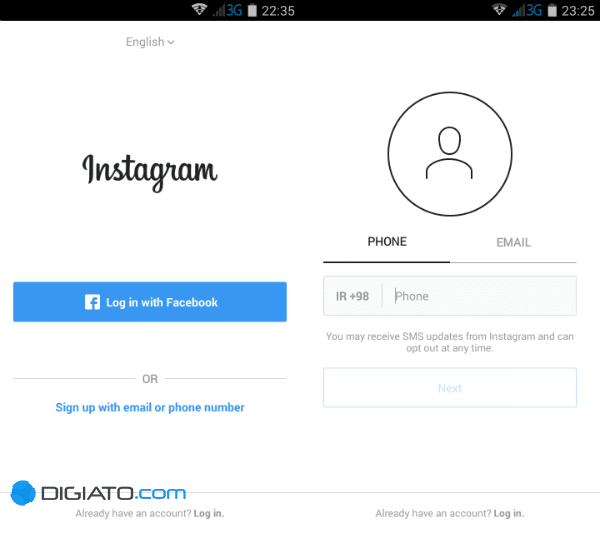
ثبت نام از طریق آدرس ایمیل و شماره تلفن بسیار آسان است. پیش از هرچیزی روی گزینه Sing up with email or phone number ضربه بزنید تا به پنجره بعدی منتقل شوید. در این صفحه دو گزینه «ثبت نام به کمک آدرس ایمیل» و «ثبت نام به کمک شماره تلفن همراه» در اختیارتان قرار می گیرد.
ثبت نام به کمک شماره تلفن همراه
با انتخاب گزینه ثبت نام به کمک شماره تلفن همراه، اینستاگرام از شما می خواهد تا شماره تلفن همراه خود را به همراه کد کشور وارد نمایید. حواس تان باشد در این بخش نباید از شماره تلفن جعلی استفاده کنید. دلیل آن هم مشخص است؛ پس از ثبت شماره، پشتیبانی اینستاگرام برای تان یک کد تأییدیه ارسال خواهد کرد.
پس از وارد کردن این کد در بخش Confirmation Code روی گزینه Next کلیک نمایید. در صورتی که کد وارد شده صحیح باشد به بخش بعدی منتقل می شوید؛ در این بخش باید نام کاربری و رمز عبور خود را انتخاب کنید. پس از وارد کردن این اطلاعات مجدداً روی گزینه Next ضربه بزنید.

پس از آن اینستاگرام یک نام کاربری تصادفی را به شما اختصاص می دهد. در حالت کلی قادر خواهید بود این نام کاربری را به دلخواه خود تغییر دهید اما به شرط آن که نام کاربری انتخاب شده توسط شما پیش از این در پایگاه داده اینستاگرام به ثبت نرسیده باشد.
ثبت نام به کمک آدرس ایمیل
با انتخاب گزینه ثبت نام به کمک آدرس ایمیل، اینستاگرام از شما می خواهد تا آدرس ایمیل خود را وارد نمایید. آدرس ایمیل هر چیزی می تواند باشد. در این بخش قادر هستید آدرس ایمیل جعلی و یا حقیقی خود را وارد کنید. در هر صورت استفاده از آدرس ایمیل حقیقی را به شما پیشنهاد می کنیم چرا که به هنگام فراموشی رمز عبور حسابی به کارتان می آید.
پس از وارد کردن آدرس ایمیل روی گزینه Next کلیک نمایید. با انجام این کار به صفحه بعد منتقل خواهید شد، حالا همه چیز همانند ثبت نام از طریق شماره تلفن همراه است؛ در این بخش باید نام کاربری و رمز عبور خود را انتخاب کنید. پس از وارد کردن این اطلاعات مجدداً روی گزینه Next ضربه بزنید.
پس از آن اینستاگرام یک نام کاربری تصادفی را به شما اختصاص می دهد. در حالت کلی قادر خواهید بود این نام کاربری را به دلخواه خود تغییر دهید اما به شرط آن که نام کاربری انتخاب شده توسط شما پیش از این در پایگاه داده اینستاگرام به ثبت نرسیده باشد.
پس از به پایان رساندن یکی از مراحل بالا و ثبت شدن نام کاربری تان، روند ساخت حساب کاربری اینستاگرام به اتمام می رسد. پس از آن اینستاگرام تعدادی کاربر تصادفی به همراه کاربرانی که شماره تلفن همراه آن ها در مخاطبین تلفن همراه تان ذخیره شده است را برای دنبال کردن به شما پیشنهاد می دهد. در صورت عدم تمایل دنبال کردن این افراد روی گزینه Skip ضربه بزنید.
وارد شدن به حساب کاربری از طریق فیسبوک
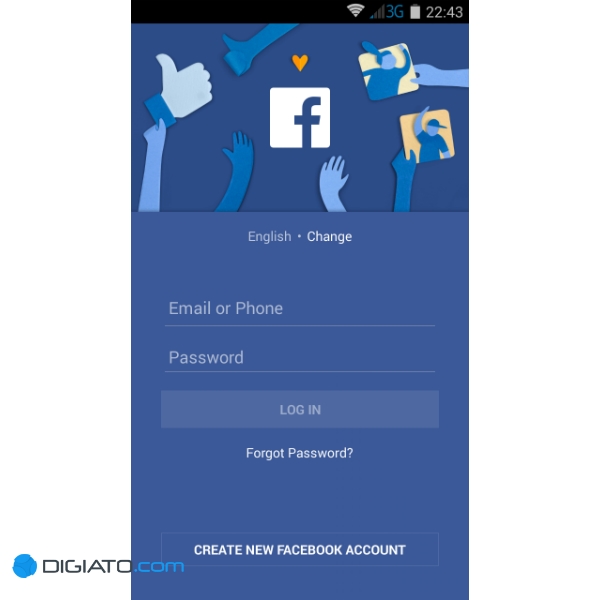
اینستاگرام متعلق به کمپانی فیسبوک است. بنابراین در صورتی که تمایلی به ثبت نام از طریق روش های فوق ندارید، می توانید از حساب کاربری فیسبوک خود استفاده کنید. کافیست روی گزینه Log in with Facebook ضربه بزنید. پس از آن از شما خواسته می شود که نام کاربری و رمز عبور فیسبوک خود را وارد نمایید. این در حالی است که می توانید با مراجعه به وبسایت اینستاگرام نیز مراحل عضویت را انجام دهید.
Feed اینستاگرام چیست؟
اگر بخواهیم تعریف ساده ای از این بخش داشته باشیم باید بگوییم که فید (Feed) اینستاگرام مثل صفحه خانه در شبکه های اجتماعی دیگر همچون فیسبوک عمل می کند. فید اینستاگرام به طور کلی جدیدترین پست های کاربرانی که دنبال کرده اید را برای شما به نمایش در می آورد.
این بخش در ابتدای کار خود قادر بود پست های کاربران را به ترتیب تاریخ ارسال شدن به کاربر نشان دهد، اما طی به روز رسانی هایی که برای اپلیکیشن اینستاگرام منتشر شد تغییر و تحولات فراوانی به خود دید. حالا مثل توییتر، اینستاگرام نیز پست ها را به صورت الگوریتمی (نمایش بر اساس علاقه مندی ها) برای کاربر به نمایش در می آورد.
شاید این قابلیت کمی اعصاب خرد کن باشد اما تیم فنی اینستاگرام اعتقاد دارد که آن ها با استفاده از الگوریتم های پیشرفته موفق شده اند کاری کنند پست هایی که برای شما مهم تر است پیش از موارد بی اهمیت به نمایش در آیند. به اعتقاد تیم اینستاگرام این امر سبب می شود تا پس از ورود به این شبکه اجتماعی وقت تان با موارد حوصله سر بر به هدر نرود.
آیکن های صفحه اصلی اینستاگرام
صفحه اصلی اپلیکیشن اجتماعی اینستاگرام شامل چند آیکن مختلف است. هر کدام از این بخش ها قابلیت های مختلفی را در اختیار کاربران می گذارند تا بدین طریق بتوانند ارتباط بیشتری با مخاطبان خود برقرار کرده و موارد بیشتری را با آن ها به اشتراک بگذارند. با ما همراه باشید تا به ترتیب به شرح این آیکن ها بپردازیم.
آیکن های بالای صفحه نمایش
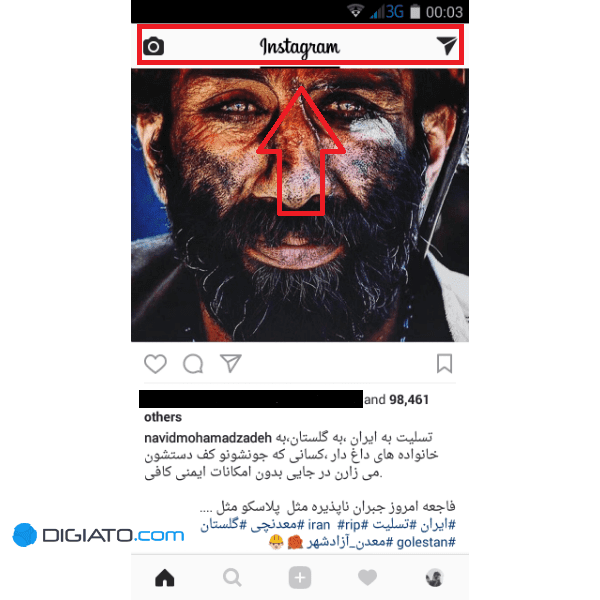
آیکن شماره 1: آیکن شماره 1 به شکل دوربین عکاسی در بالا و سمت چپ صفحه نمایش وجود دارد. با سوایپ به سمت چپ و یا ضربه زدن روی آن می توانید به این بخش دسترسی داشته باشید.
در تعریفی ساده این قسمت مربوط به استوری (Stories) می شود. به کمک استوری می توانید داستان 24 ساعت گذشته خود را با دنبال کنندگان تان به اشتراک بگذارید. استوری افرادی که دنبال می کنید نیز درست در زیر همین آیکن قرار دارد. با کلیک روی هر یک از آن ها، استوری کاربران برای شما به نمایش درخواهد آمد.
در رابطه با همین موضوع با ضربه زدن روی گوشه سمت چپ و راست صفحه نمایش (یا سوایپ به سمت چپ و راست آن) به استوری بعدی و یا قبلی منتقل خواهید شد. همچنین قابلیت ارسال پیام و گزارش موراد نامناسب برای کاربران بازدیدکننده در هر استوری نیز تعبیه شده است.
آیکن شماره 2: آیکن بعدی که به دایرکت (Direct) مربوط می شود نیز درست در بالا و سمت راست نمایشگر قرار دارد. با سوایپ به سمت راست و یا کلیک روی این آیکن می توانید وارد دایرکت شوید. این بخش به منظور ارتباط خصوصی کاربران با یکدیگر و به اشتراک گذاری پست های اینستاگرام و یا موارد دیگر ایجاد شده است.
آیکن های پایین صفحه نمایش
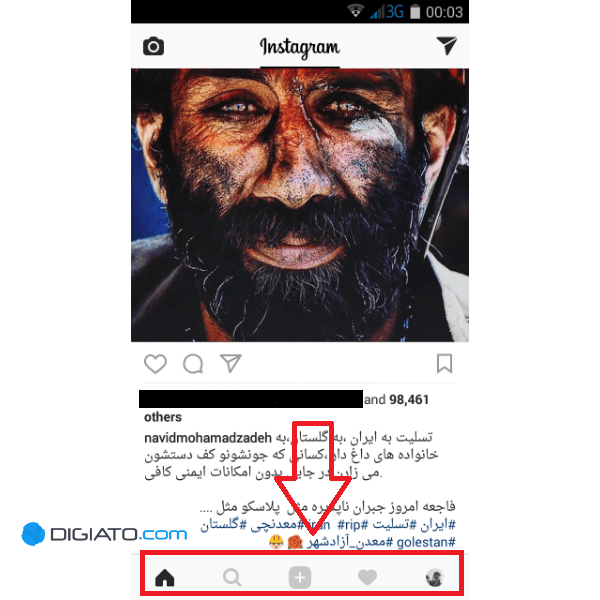
آیکن شماره 3: در پایین صفحه نمایش و در گوشه سمت چپ آن، آیکنی به شکل یک خانه وجود دارد. با ضربه زدن روی این آیکن به فید ایسنتاگرام خود منتقل خواهید شد و می توانید پست ها و استوری های کاربران دیگر را به سادگی هر چه تمام تر مشاهده کنید.
آیکن شماره 4: آیکن دوم از سمت چپ مربوط به بخش اکسپلور (Explore) می شود. با کلیک روی آیکن ذره بین می توانید تصاویر، ویدیوها و استوری های صفحات عمومی که بر اساس علایق شما گردهم آمده اند را مشاهده کنید. به عبارت دیگر اینستاگرام با تحلیل و بررسی کاربرانی که دنبال می کنید این بخش را برای شما تدارک دیده است.
همچنین اگر به بالای صفحه نگاه کنید با بخش Search مواجه خواهید شد. پس از کلیک روی این بخش، 4 تب مختلف به نام های Top، People، Tags و Place را مشاهده می نمایید که در ادامه مقاله به توضیح آن ها خواهیم پرداخت.
آیکن شماره 5: آیکن + مانندی که دقیقاً در وسط صفحه نمایش قرار دارد نیز به منظور ارسال پست جدید تعبیه شده است. کافیست برای بارگذاری پستی جدید روی این آیکن کلیک کنید. پس از آن اینستاگرام به شما اجازه می دهد تا از گالری تلفن هوشمند عکس یا ویدیوی منتخب خود را انتخاب و اقدام به ارسال آن نمایید.
علاوه بر این قادر هستید با استفاده از ابزار دوربین اینستاگرام در لحظه به ثبت عکس و ویدیو پرداخته و آن ها را ویرایش کنید. دو برنامه Layout و Boomerang نیز جزو اپلیکیشن های رسمی اینستاگرام هستند و می توانید از آن ها نیز برای ارسال پست های متفاوت و لذت بخش استفاده نمایید.
در آخر بد نیست بدانید که گزینه Select Multiple (به شکل یک آیکن مربع کوچک) به کاربر اجازه می دهد تا چند عکس و ویدیو را به صورت هم زمان ارسال نموده و بدین تریتب یک آلبوم زیبا تشکیل دهد.
آیکن شماره 6: اما آیکن دوم از سمت راست که به شکل قلب است به مدیریت اعلان ها مربوط می شود. با ورود به این قسمت با دو بخش You و Following مواجه خواهید شد. بخش You کارکردی مشخص دارد و درخواست دوستی ها، لایک ها و نظر هایی که دریافت کرده اید را به شما اطلاع می دهد.
در مقابل بخش Following سعی دارد تا اطلاعاتی مختصر راجع به فعالیت اخیر کاربرانی که دنبال می کنید را برایتان ارسال کند. این اطلاعات مختصر شامل مواردی چون لایک ها و نظر های اخیر یا دنبال کردن صفحه ای خاص می شود. اگر نوتیفیکیشن جدیدی دریافت نمایید آیکن قلب قرمز رنگ شده و شما را مطلع می سازد.
آیکن شماره 7:
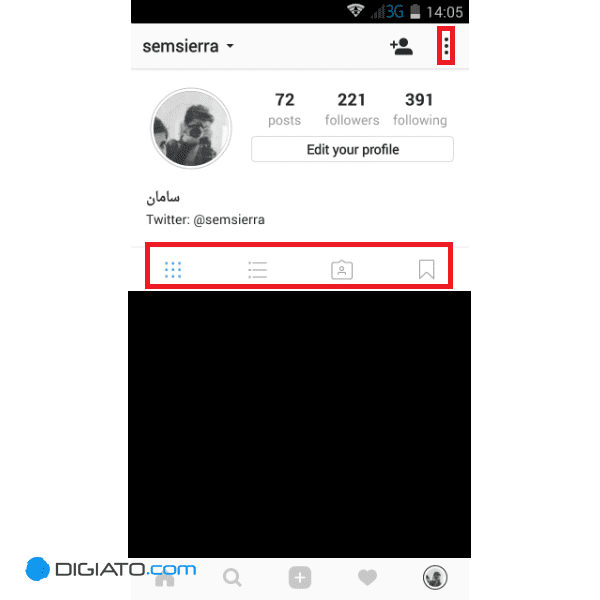
اما اولین آیکن از سمت راست که آخرین آیکن صفحه اصلی اپلیکیشن اینستاگرام نیز به شمار می رود، مربوط به پروفایل شخصی کاربر است. با ورود به این بخش می توانید کلیه پست های ارسال شده را مشاهده کنید و یا از طریق بخش Edit Profile به ویرایش پروفایل خود بپردازید.
با کلیک روی آیکن سه نقطه عمودی در بالای صفحه به بخش تنظیمات منتقل می شوید و در صورت ضربه زدن روی آیکنی که سمت چپ آن قرار دارد نیز می توانید کاربران پیشنهاد شده را مشاهده و در صورت علاقه آن ها را دنبال کنید. اگر کمی پایین تر بیایید و به وسط پروفایل شخصی خود نگاهی بیندازید با 4 آیکن مختلف مواجه خواهید می شوید:
- آیکن اول از سمت چپ پیش نمایشی از پست های شما را نشان می دهد.
- آیکن دوم از سمت چپ پست های شما را به ترتیب نشان می دهد.
- آیکن سوم از سمت چپ مربوط به نمایش تصاویری می شود که روی آن ها تگ شده اید.
- آیکن چهارم از سمت چپ مربوط به پست هایی می شود که اقدام به بوکمارک آن ها کرده اید.
آیکن های کنار هر پست:
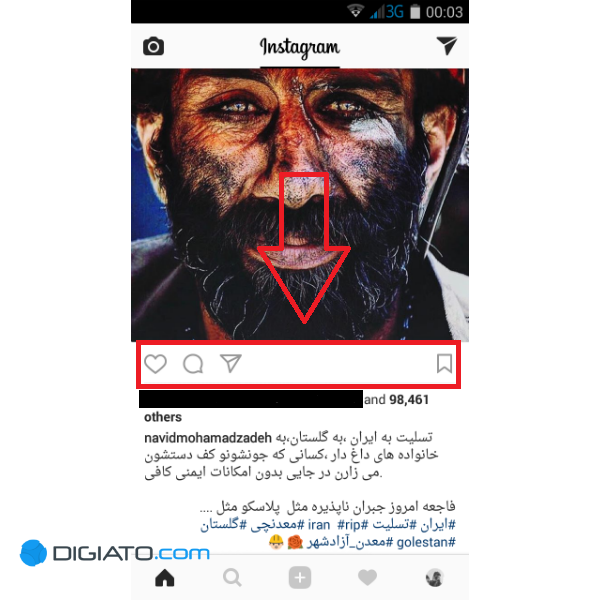
اگر توجه کرده باشید در صفحه فید اینستاگرام زیر پست کاربران در مجموع 4 آیکن مختلف وجود دارد. برای لایک کردن هر پست کافیست روی آیکن قلب در سمت چپ تصویر ضربه بزنید و از آیکن کناری آن برای ارسال نظر استفاده نمایید. همچنین برای ارسال پست های مورد علاقه خود به دوستان تان نیز می توانید از آیکنی که به شکل موشک است استفاده کنید.
اما آیکن اول از سمت راست مربوط به بوکمارک کردن پست ها می شود. در صورت مشاهده پست مورد علاقه خود به سادگی می توانید با ضربه زدن روی این آیکن اقدام به ذخیره آن در پروفایل شخصی خود نموده و هر زمان که خواستید به آن دسترسی داشته باشید.
با کلیک روی آیکن سه نقطه عمودی که در بالای هر پست قرار دارد نیز، پنجره ای به شکل پاپ آپ باز می شود. این پنجره در مجموع شامل سه گزینه کاربردی است:
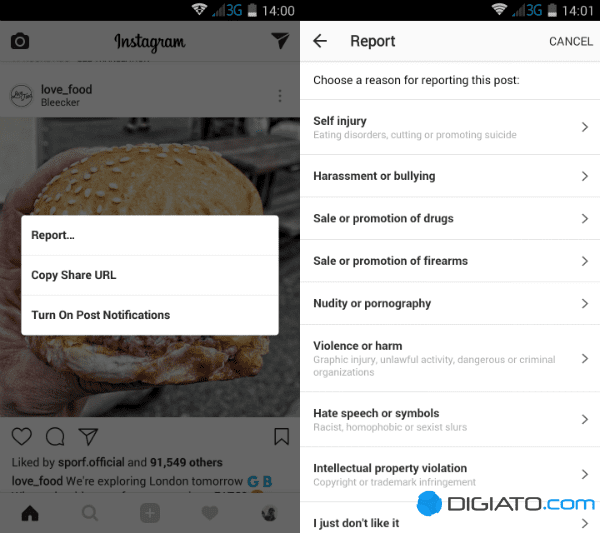
Report
اگر پستی در نظرتان دارای محتویات اسپم و یا نامناسب است می توانید از گزینه ریپورت برای گزارش آن استفاده کنید. با کلیک روی گزینه Report به پنجره بعدی منتقل می شوید. در این پنجره دو گزینه به اسم های It's spam و It's inappropriate را مشاهده خواهید کرد. با انتخاب گزینه اول گزارش برای تیم پشتیبانی ارسال و پست در فید شما پنهان می شود. اما با انتخاب گزینه دوم باید علت نامناسب بودن پست و دلایل خود را برای تیم پشتیبانی ارسال کنید.
Copy Share URL
اگر پستی در نظرتان جذاب به نظر می رسد و می خواهید آن را در شبکه های اجتماعی دیگر به اشتراک بگذاری از گزینه Copy Share URL استفاده کنید. با انجام این کار اینستاگرام کد URL پست منتخب را در اختیار شما قرار می دهد که می توانید آن را در هر شبکه اجتماعی دیگری ارسال نمایید. البته باید بگوییم که تنها پست های مربوط به صفحات عمومی بدین طریق قابلیت به اشتراک گذاری دارند.
Turn on Post Notifications
اگر پست های صفحه ای به نظرتان جذاب و کاربردی می آید می توانید از گزینه Turn on Post Notifications استفاده کنید. پس از آن هر بار که آن صفحه مورد نظر اقدام به ارسال پست نماید برای شما یک نوتیفیکیشن از سوی اپلیکیشن اینستاگرام ارسال خواهد شد.
بخش Explore اینستاگرام
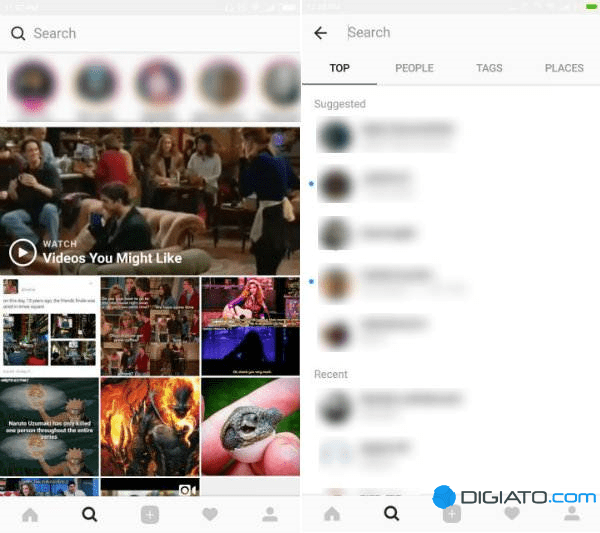
برای اینکه به بخش Explore دسترسی پیدا کنید، باید روی آیکن ذره بین پایین صفحه کلیک نمایید. با این کار، صفحه دیگری باز خواهد شد که در بالاترین قسمت آن نوار جستجو یا همان Search وجود داشته و با کلیک روی آن چهار بخش متفاوت به نام های People ،Tags ،Places و Topرا خواهید دید. برای اینکه بخواهید جستجوی خود را بین صفحات و اشخاص انجام دهید، کافیست از قسمت People استفاده کنید.
هشتگ چیست و چه کاربردی در اینستاگرام دارد؟
به واسطه بخش Tags، جستجوی شما بین هشتگ ها انجام خواهد گرفت؛ کلیدواژه هایی که در تمام شبکه های اجتماعی می توانید از آن ها برای ردیابی محتوای مورد علاقه تان بهره بگیرید.
پس از نوشتن کلمه ای که می خواهید، معروف ترین هشتگ ها به شما نشان داده شده و حالا می توانید تصاویر یا ویدیوهای مرتبط با آن را ببینید. نمایش این عکس ها و فیلم ها هم به صورت کاملا اتفاقی بوده و آن ها ممکن است از صفحات شخصی کاربران یا صفحات مختلف [البته آن هایی که اجازه نمایش عکس هایشان را داده اند] باشند.
هشتگ ها مزایای خودشان را دارند. استفاده از آن ها برای پست ها [در قسمت کپشن و بعد از نوشته خود، می توانید آن ها را اضافه کنید] باعث خواهد شد تا عکس یا ویدیوهایی که می فرستید به قسمت Tags آمده و شانس دیده شدن [در صورتی که پروفایل Private یا شخصی نباشد] پیدا کنند. برای هشتگ گذاری هم همیشه هشتگ های ترند شده [Trend] یا همان مرسوم را به کار بگیرید. چون هنگام جستجو، هشتگ هایی که بیشترین استفاده را داشته باشند بالاتر خواهند بود.
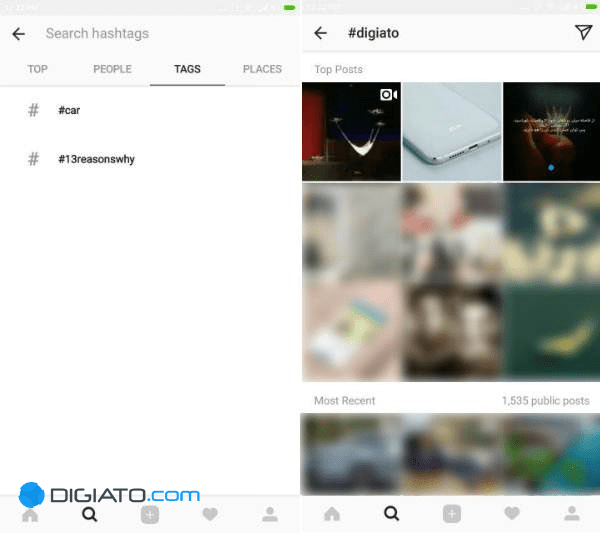
هشتگ ها که با علامت # مشخص می شوند چند نکته مثبت دیگر هم دارند. یکی از آن ها جستجوی دسته بندی تر شده است. شما مثلا می خواهید موضوعی با محوریت موسیقی را سرچ کنید. کافیست به این قسمت رفته و با نوشتن Music# محبوب ترین هشتگ های همنام را دیده و با کلیک روی یکی از آن ها، مطالبی که می خواهید را پیدا کنید. اینجا یک بخش Related هم وجود دارد که هشتگ های مرتبط را نمایش می دهد.
اما کارایی دیگر این بخش، برگزاری کمپین های تبلیغاتی یا رقابتی است. اینگونه، محتویات کمپین ها مشخص بوده و با استفاده از هشتگ ها به راحتی و البته سرعت بالا می توانید به آن ها دسترسی پیدا کنید. همچنین هشتگ ها باعث می شوند به سادگی گفتگو هایی که می خواهید [البته بیشتر برای توییتر این قسمت کاربرد دارد] را پیدا نموده و در آن ها شرکت نمایید.
بخش Places برای لوکیشن ها یا منطقه هایی که ثبت شده اند است. اگر می خواهید مکانی را جستجو کنید، این گزینه مناسب خواهد بود. در پایان، قسمت Top را میبینید که ترکیبی از تمام این قسمت ها بوده و هنگام جستجوی یک کلمه با آن، شما تمام موارد مهمی که شامل هشتگ ها، صفحات یا بقیه بخش هایی که بالا گفتیم را می بینید.
اما جدا از بخش جستجو، شاید مهمترین قسمت Explore نمایش عکس ها یا ویدیوها به صورت اتفاقی باشد. اینستاگرام با آنالیز علایق شما، به کمک لایک ها و افراد فالو شده، تصاویر یا فیلم هایی را به نمایش گذاشته و می توانید آن ها را ببینید؛ مطالبی که خودشان از محبوب ترین ها بوده یا احتمالا در جایی نزدیک به محل زندگی شما ثبت گشته اند.
همین وضعیت هم برای بخش استوری نمایان است. پایین نوار جستجو، قابلیت تماشای استوری یا ویدیوهای زنده بقیه اشخاصی که در جزو فالوئرهای شما نیستند را خواهید داشت. انتخاب این استوری ها یا ویدیوهای لایو هم به سلیقه شما و فعالیت هایی که در اینستاگرام دارید بستگی دارد.
چگونه در اینستاگرام پست ارسال کنیم؟
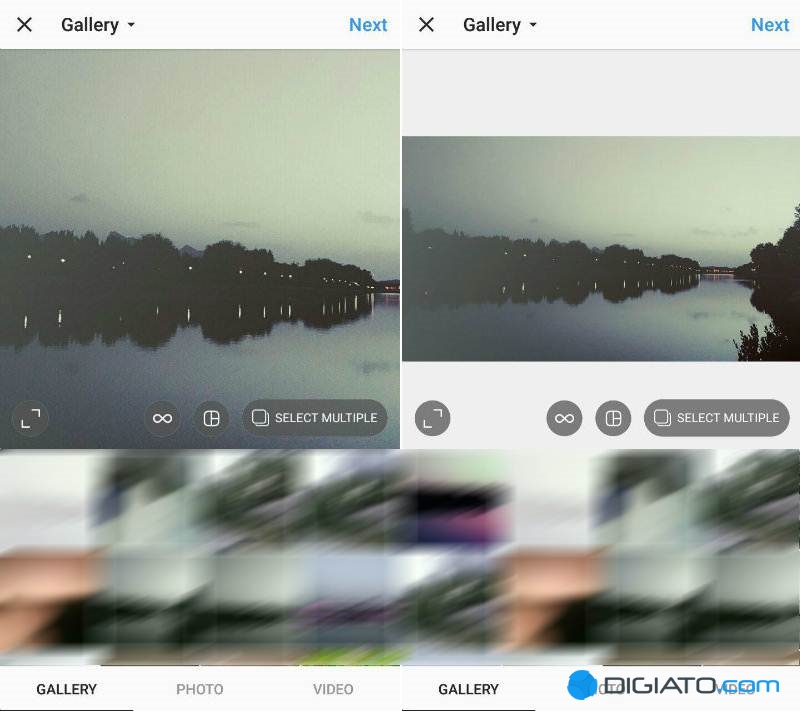
با رفتن به منوی ارسال پست (علامت + در وسط صفحه خانه) سه اسلاید متفاوت به نام های Photo ،Gallery و Video در پایین صفحه خواهید دید. صفحه Gallery برای زمانی که بخواهید عکس یا ویدیویی را از کارت حافظه موبایل روی اینستاگرام ارسال کنید مناسب است.
اما اگر خواهان پست فیلم یا ویدیویی در همان لحظه هستید، باید از Photo [برای عکاسی] و Video [برای فیلمبرداری] استفاده نمایید. بعد از انتخاب محتوا، نوبت به فیلترهای خود اینستاگرام رسیده و کاربران بسته به سلیقه شان می توانند تغییراتی روی عکس ها یا ویدیوها بدهند.
برای عکس ها، جدا از فیلترهایی که می توانید در بخش Filter انتخاب کنید به کمک بخش Edit قابلیت ویرایش تصاویرتان را خواهید داشت. برای ویدیوها هم ضمن انتخاب فیلترهای اینستاگرام، می توانید کاور فیلم را خودتان از بین فریم هایش برگزینید تا هنگام نمایش پست، عکس اولیه ویدیو همان باشد.
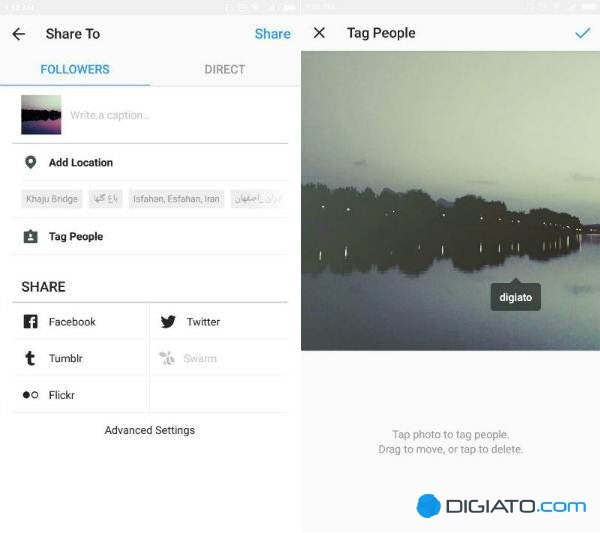
بعد از تمام این کارها، نوبت به مرحله پایانی می رسد. جایی که کپشن پست [متنی که نمایش داده می شود] یا لوکیشن [منطقه ای که عکس یا ویدیو در آنجا گرفته شده است] آن را می نویسید.
چگونه افراد را در عکس ها تگ کنیم؟
بر خلاف بخش ارسال ویدیوها، برای عکس ها یک قسمت اضافه به نام Tag People هم می توانید ببینید. حتما دیده اید که گاهی اوقات با کلیک روی یک تصویر، چندین اسم برچسب مانند وجود دارد.
بخش Tag People به همین منظور بوده و برای هر شخص یا شیء می توانید یک تگ اضافه کنید. مثلا یکی از دوستان تان برای شما یک کادو گرفته. حالا کافیست به قسمت Tag People رفته و نام کاربری دوست خود را بنویسید تا بقیه فالوئرها متوجه شوند چه کسی این کادو برای شما خریده است. البته می توانید با استفاده از @ در قسمت کپشن هم بقیه را در پست خود تگ کنید. بعد از تمام این بخش ها نوبت به ارسال پست می رسد.
در همان منوی Gallery، اینستاگرام چندین آپشن ویژه هم قرار داده تا کاربران عکس ها یا ویدیوهای خلاقانه تری بگیرند. همانگونه که اسکرین شات اول نشان می دهد، در قسمت پایینی جایی که عکس را انتخاب کرده اید چندین آیکن وجود دارد. آیکن اول از سمت چپ که به شکل دو فلش مخالف هم است، برای تغییر سایز تصویر استفاده می شود؛ این که عکس تمام صفحه باشد یا نه.
طبیعتا در صورت تمام صفحه بودن عکس [اسکرین شات اول این بخش] بعضی جزییات نمایش داده نخواهند شد. اما به واسطه آیکن دوم از سمت چپ که مربوط به برنامه بومرنگ است، می توانید گیف های چند ثانیه ای درست کرده و آن ها را ارسال کنید. البته برای استفاده از این ویژگی باید ابتدا اپلیکیشن مرتبط را که حجمی پایین دارد دانلود کنید. اگر روی آیکن بومرنگ کلیک نموده و برنامه را نداشته باشید، خود اینستاگرام شما را به یکی از مارکت ها برای دانلودش ارجاع می دهد.
آیکون سوم از سمت چپ به ساخت کلاژها اختصاص دارد. با این کار که توسط برنامه Layout انجام می شود، قابلیت ترکیب عکس ها به روش های مختلف را خواهید داشت. همانند بومرنگ، برای استفاده از این بخش هم باید اپلیکیشن Layout را دانلود کنید.
آخرین آیکن هم که Select Multiple نام دارد، این امکان را به شما می دهد تا چندین عکس را انتخاب کرده و آن ها را همزمان پست کنید. بدین صورت که عکس ها به صورت اسلایدوار نمایش داده شده و هنگام نمایش پست ها، برای اینکه آن ها را ببینید باید انگشت خود را به سمت چپ یا راست بکشید.
بخش نوتیفیکیشن یا اعلان های اینستاگرام

همانند بقیه اپلیکیشن های پیام رسان و شبکه های اجتماعی مختلف، بخش نوتیکفیشن اینستاگرام هم حکم مدیریت اعلان ها را دارد. برای اینکه به نوتیفیکیشن اینستاگرام خود دسترسی پیدا کنید، ابتدا باید روی آیکون قلب که در قسمت پایینی برنامه قرار گرفته کلیک کنید. با انجام این کار، صفحه ای باز می شود که به دو قسمت YOU و FOLLOWING تقسیم شده است:
بخش YOU
اینجا می توانید تمام اعلان های مرتبط به خودتان را ببینید. کسانی که به شما Follow Request یا درخواست دوستی داده اند، فالوئرهایی که پست هایتان را لایک کرده و برایتان کامنت گذاشته اند، افرادی که درخواست فالو آن ها را قبول کرده اید و البته دوستانی که شما را زیر پست ها تگ نموده اند؛ این ها همگی فعالیت هایی هستند که می توانید به کمک بخش YOU از آن ها آگاهی پیدا کنید.
قسمت FOLLOWING
اینجا تنها قابلیت دیدن پست هایی که دوست تان لایک کرده یا کسانی که آن ها فالو نموده اند را خواهید داشت که با توجه به حفظ حریم شخصی کاربران، همین اطلاعات هم کفایت می کنند.
فالو و آنفالو کردن افراد در اینستاگرام
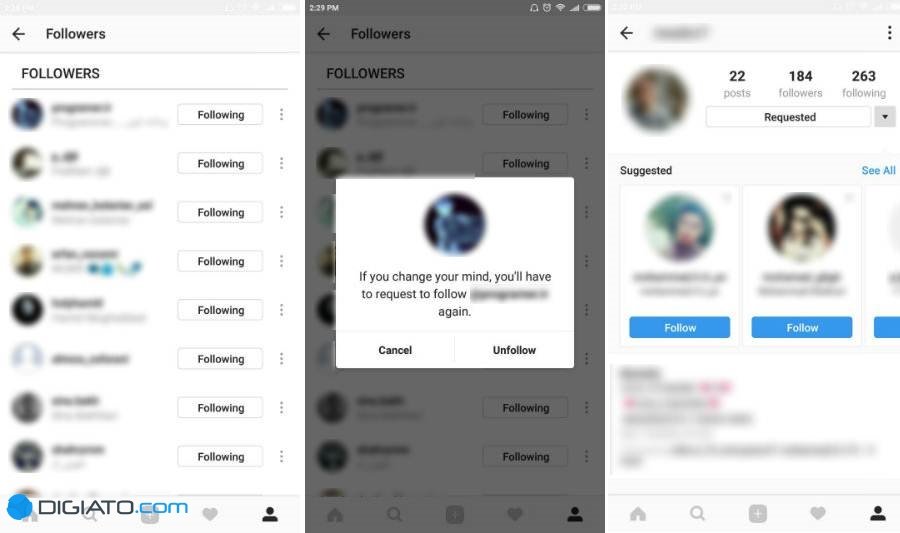
معمولا مرسوم ترین روش برای آنفالو افراد، استفاده از لیست فالوئرها است. با رفتن به پروفایل خودتان می توانید به قسمت Following [افرادی که فالو کرده اید] یا Followers [افرادی که شما را فالو کرده اند] رفته و آنجا روی گزینه Following که جلوی عکس و اسم هر کس هست، کلیک کنید.
با این کار پیغامی نمایش داده شده و برای اتمام کار، کافیست انگشت خود را روی قسمت Unfollow بفشارید تا فرآیند آنفالو کردن پایان یابد. اگر هم تعداد فالوئرهایتان زیاد بود یا نتوانستید نامی را پیدا کنید نگران نباشید، چون به کمک نوار جستجوی بالای صفحه امکان یافتن اسم ها به مراتب آسان خواهد شد. کاربر مقابل متوجه آنفالو شدنش توسط یک شخص دیگر نمی شود.
اما برنامه هایی هستند که می توانند نشان دهند شما توسط چه کسانی آنفالو شده اید. برای فالو کردن یک شخص هم کافیست ابتدا نام او را در نوار جستجو سرچ کنید. سپس با کلیک روی اسمش به پروفایل وی رفته و بر نوار آبی رنگ Follow کلیک نمایید. با این کار، نوار آبی رنگ سفید شده و جای Follow شاهد کلمه Requested خواهید بود. حالا باید صبر کنید تا فرد مقابل درخواست شما را تایید یا شاید هم کنسل کند.
پروفایل کاربری در اینستاگرام و صفحه تنظیمات
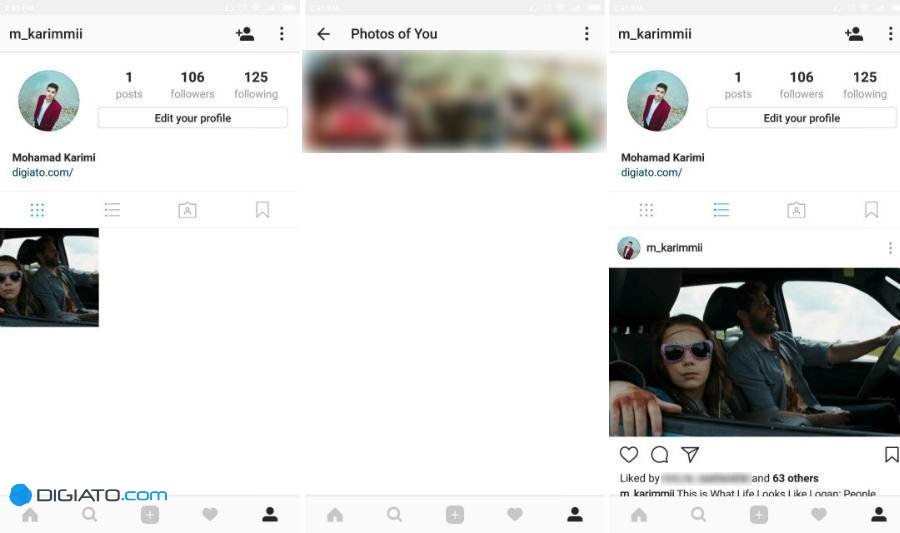
برای دسترسی به این قسمت، باید روی آخرین آیکون پایین صفحه که همانند نیم تنه یک آدمک است کلیک کنید. در قسمت بالایی پروفایل کاربری، تعداد پست ها، فالوئرها و کسانی که فالو کرده اید نمایش داده می شوند. پایین این بخش هم جایی به نام Edit Profile وجود دارد که با رفتن به آنجا می توانید به ترتیب اطلاعات خود همانند اسم، نام کاربری، سایتی که فعالیت می کنید، توضیحات بیوگرافی، ایمیل یا شماره تلفن همراه تان را تغییر دهید.
وسط صفحه و بالای جایی که پست هایتان نشان داده شده، چهار آیکن متفاوت مشخص است. دو آیکون سمت چپ به چگونگی نمایش پست هایتان در پروفایل کاربری خود ربط داشته و به ترتیب آن ها را به صورت کاشی وار یا زیر هم نشان می دهند. اما با کلیک روی آیکن سوم می توانید عکس ها یا ویدیوهایی که در آن ها تگ شده اید را ببینید.
آیکن چهارم و آخر هم برای پست هایی است که سیو کرده اید. در صورتی که قبلا تصویر یا فیلمی را در اینستاگرام ذخیره کرده بودید [برای این کار باید روی آیکن پرچم مانند جلوی هر پست - مشابه همین آیکن کلیک کنید] نمایش داده خواهد شد.
اگر به گوشه سمت راست پروفایل کاربری خود توجه کنید، دو آیکن متفاوت به شکل های سه نقطه [بخش Options] و آدمک با علامت + [بخش Discover People - یافتن انسان ها] می بینید. با کلیک روی گزینه آدمک با علامت + می توانید اشخاصی که خود اینستاگرام به شما پیشنهاد داده تا آن ها را فالو کنید را تماشا کنید. هوش مصنوعی، این افراد را هم بر اساس فالوئرهایتان انتخاب می کند.
اما آیکن سه نقطه که یکی از مهمترین قسمت های پروفایل کاربری در اینستاگرام است، مرتبط با تنظیمات شخصی بوده و اینجا قابلیت تغییرات بخش های زیادی را دارید. این بخش خودش به چندین زیر شاخه تقسیم می شود که هر کدام کارایی متفاوتی دارند:
INVITE FRIENDS
اینجا می توانید دوستان تان را به اینستاگرام دعوت کنید. کافیست روی Invite Friends کلیک نموده و یک پیام انگلیسی از قبل نوشته شده به کسانی که می خواهید بفرستید. اینگونه آن ها درخواست شما را دریافت کرده و در صورت لزوم به اینستاگرام می پیوندند.
FOLLOW PEOPLE
برای فالو کردن کسانی که شماره آن ها را دارید، کافیست به این قسمت مراجعه کنید. اینجا افرادی که در مخاطبین شما بوده و اکانت اینستاگرام دارند، نشان داده می شوند. البته در بخش Discover People هم همین قسمت به نوعی وجود دارد.
ACCOUNT
بخش اکانت خودش به چندین قسمت تقسیم می شود. با قسمت Story Settings قابلیت تغییرات تنظیمات استوری را خواهید داشت. مثلا اینکه چه کسانی استوری های شما را نبینند [با بخش Hide Story From] یا اینکه از چه افرادی پیام دریافت کنید؛ همه فالوئرها، فالوئرهایی که شما هم آن ها را فالو کرده اید یا کلا قسمت ریپلای های استوری را غیر فعال کنید.
البته این تغییرات را هنگام گذاشتن خود استوری هم می توانید انجام دهید اما چون با این کار، باید هر بار در تنظیمات دست ببرید بنابراین استفاده از Story Settings گزینه معقول تری خواهد بود. در قسمت پایانی Story Settings هم بخشی با نام CAMERA وجود دارد که با رفتن به به آنجا و فعال سازی گزینه Save Shared Photos، عکس های یا ویدیوهایی که در استوری می گذارید به طور اتوماتیک ذخیره خواهند شد.
بعد از Story Settings گزینه Edit Profile وجود دارد. این قسمت هیچ تفاوتی با Edit Profile که در صفحه پروفایل کاربری خود دیدید نداشته و همان کارها را انجام می دهد. سومین قسمت از بخش ACCOUNT نامش Change Password بوده و همانگونه که از اسمش مشخص است، در اینجا میتوانید رمز ورود خود را عوض کنید (راهنمای تصویری تغییر رمز اینستاگرام را بخوانید). برای این کار،، ابتدا باید پسورد پیشین را وارد نموده و سپس رمز جدید را بزنید.
Two-Factor Authentication یا تایید دو مرحله ای برای کسانی است که می خواهند امنیت اکانت خود را افزایش دهند. با رفتن به این قسمت و فعال سازی گزینه Require Security Codee یک متنی برای شما ارسال می شود که برای آمدن به اکانت تان، جدا از پسوورد، باید آن را هم وارد کنید.
بخش Post You've Liked پست هایی که شما را لایک کردید را نشان می دهد. با رفتن به قسمت Block Users هم می توانید کسانی که بلاک کردید را ببینید. به کمک Switch to Business Profile قابلیت تغییر اکانت شخصی خود به یک اکانت تجاری را داشته و به واسطه فعال سازی بخش Private Account، اکانتی که دارید را محدود به فالوئرهایتان کرده و بنابراین فقط آن ها می توانند پست هایی که می گذارید را ببینند.
SETTINGS: همانند ACCOUNT، این قسمت هم خودش به چندین زیر شاخه تقسیم می شود. با استفاده از Linked Accounts می توانید اکانت خود را به بقیه شبکه های اجتماعی همانند فیسبوک یا توییتر همگام سازی کنید. Language هم مربوط زبان اینستاگرام بوده و اینجا قابلیت تغییر آن را از بین 29 زبان مختلف که ایران فعلا جزئی از آن ها «نیست» را دارید.
اگر می خواهید در نحوه دریافت نوتیفیکیشن های خود تغییرات ایجاد کنید، باید به Push Notifications مراجعه نمایید. مثلا می توانید اعلان های مرتبط با لایک ها را به کسانی که شما هم فالوو کرده اید محدود کرده و در صورتی که بقیه پست شما را لایک کردند، نوتیفیکیشنی برای شما ارسال نشود.
بخش «لایک» تنها یک مثال بوده و می توانید همین تغییرات را برای قسمت کامنت ها، لایو ویدیو یا گزینه های مختلف اعمال کنید تا شاهد یک نوتیفیکیشن کاملا شخصی سازی باشید.
برای کسانی که نگران حجم خود هستند، Cellular Data Use گزینه خوبی است. اگر به این قسمت رفته و تیک موجود را جای Default روی Use Less Data بگذارید، عکس ها و ویدیوها با سرعت کمتری لود می شوند. اما در عوض، در مصرف اینترنت تا حدودی صرفه جویی خواهد شد.
چگونه نظرات نامناسب دیگران را مدیریت کنیم؟
به کمک بخش Comments، می توانید خود را از شر کامنت های ناسزا راحت کنید. برای این کار کافیست Hide Inappropriate Comments را فعال نمایید تا کامنت هایی که محتوای نامناسب دارند نمایش داده نشوند. البته اینستاگرام در پایین همین قسمت، یک بخش Custom Keywords هم گذاشته که به واسطه آن، قابلیت اضافه کردن کلماتی به صورت دستی دارید. اگر در پیامی این کلمات وجود داشته باشند، آن ها را نخواهید دید.
Upload Quality به نوعی تنظیم کننده کیفیت عکس شما است. در حالت عادی این قسمت روی Normal قرار داشته و تغییری هم روی آن ایجاد نکنید. فقط اگر دیدید تصاویری که آپلود می کنید سیاه شده یا بخشی از آن مشکل پیدا کرده، کافیست جای Normal گزینه Basicc را انتخاب نمایید. اینگونه مشکل عکس ها بر طرف خواهد شد.
دو قسمت پایانی بخش SETTINGS هم به ترتیب Save Original Photos و Save Videos After Posting نام دارند که به ترتیب، عکس ها و ویدیوهایی که به عنوان پست در اینستاگرام می فرستید را در موبایل سیو می کنند.
چگونه دایرکت ارسال کنیم؟
با ورود به این بخش و ضربه زدن روی گزینه New Message (و یا علامت + در بالای صفحه) می توانید به یکی از مخاطبین خود پیام متنی و تصویری ارسال کنید. برای تشکیل گروه نیز کافیست به جای یک کاربر چند کاربر مختلف را برای ارسال پیام انتخاب کنید.
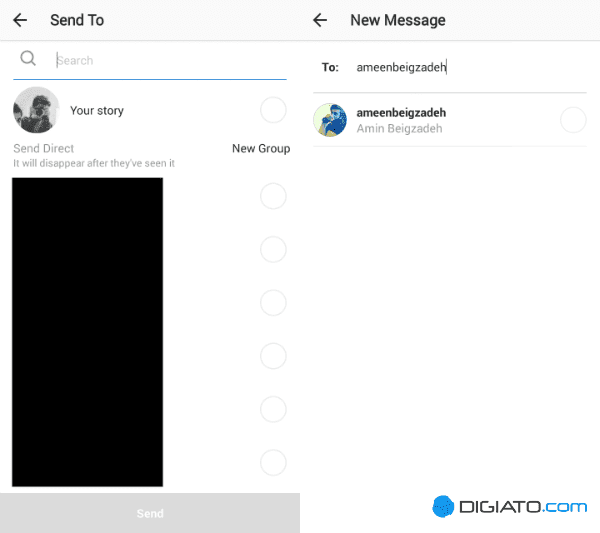
همانطور که گفته شد دایرکت این اجازه را به کاربران می دهد تا برای دوستان خود پیام های تصویری نیز ارسال کنند. برای انجام این کار کافیست روی New Message ضربه زده و سپس از طریق پنجره پاپ آپ گزینه Camera را انتخاب نمایید.
پس از ارسال این گونه پیام ها و باز شدن آن توسط کاربر مورد نظر، تصویر و یا ویدیوی ارسال شده پس از چند ثانیه به صورت خودکار حذف می شود (دقیقاً مشابه ارسال استوری برای فردی خاص) و دیگر در دسترس نخواهد بود. اگر دلتان می خواهد که تصاویر ارسال شده توسط دایرکت حذف نشوند و هم چنان باقی بمانند بهتر است از آیکنی که در سمت چپ نوار نوشتن قرار دارد استفاده کنید.
لازم به ذکر است که دایرکت اینستاگرام از قابلیت Seen برخوردار بوده و به لطف به روز رسانی های اخیر می تواند وضعیت نوشتن کاربر مقابل را با نشان دادن عبارت User is typing به شما اطلاع دهد. برای ارسال پست های موجود در فید به دوستان تان نیز می توانید از آیکنی که به شکل موشک در زیر هر پست تعبیه شده است، استفاده کنید.
چگونه استوری ارسال کنیم؟
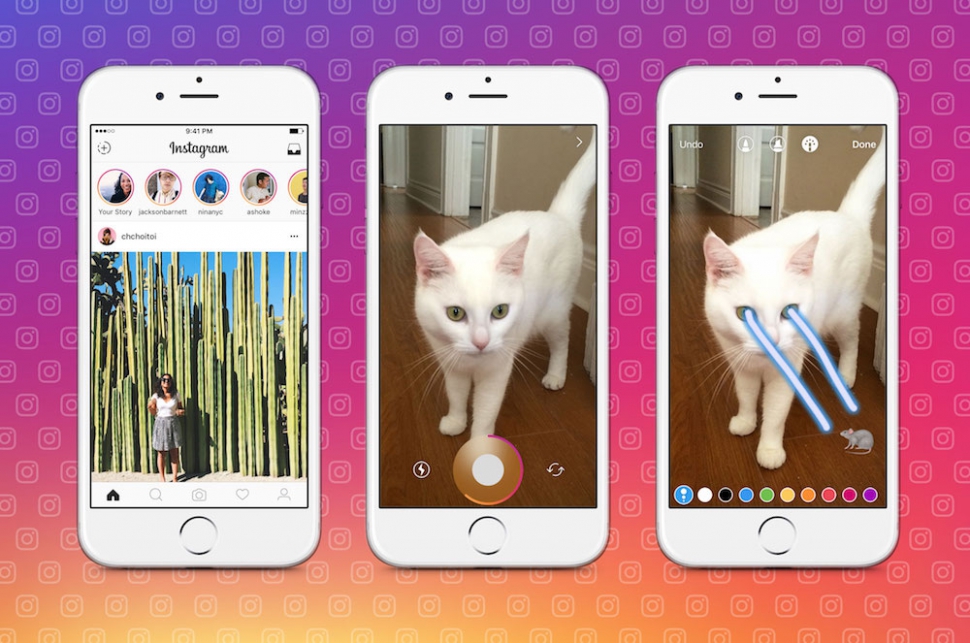
برای ارسال استوری کافیست روی آیکن آن (در گوشه بالا و سمت چپ صفحه خانه) ضربه بزنید، یا از همان صفحه یک سوایپ از چپ به راست انجام بدهید. پس از ورود به این بخش با کمک نرم افزار تعبیه شده در آن اقدام به عکس برداری و یا فیلم برداری کنید. به منظور ثبت عکس سوژه خود را انتخاب و سپس روی دکمه شاتر ضربه بزنید؛ به منظور فیلم برداری نیز کافیست انگشت خود را روی شاتر نگه دارید.
پس از آن قادر خواهید بود با سوایپ به سمت چپ و راست افکت های مختلف را به تصویر و یا ویدیو ثبت شده اضافه کنید. در ادامه می توانید برخلاف پست های عادی، تصویر و یا ویدیو مورد نظر را حاشیه نویسی کرده و شکلک های جذابی را به آن بیافزایید. از بخش تنظیمات نیز می توانید گزینه های مختلف را به دلخواه تغییر دهید.
به عنوان مثال می توانید استوری خود را از دید برخی کاربران پنهان نموده و آن را تنها برای گروهی خاص ارسال کنید. همچنین بد نیست بدانید که با فعال کردن گزینه Save Shared Photos، تصاویر ثبت شده از طریق اینستاگرام در گالری تان دخیره خواهد شد.
افراد در استوری ها چگونه منشن می شوند؟
اما قابلیت منشن که به آن اشاره کردیم هم مثل منشن کردن در کپشن ها و بخش نظرات اینستاگرام عمل می کند. اگر می خواهید دوستی را در استوری هایتان شریک کنید، کافیست موقع وارد کردن متن یک @ و سپس نام کاربری افراد مورد نظرتان را بنویسید تا در استوری شما منشن شوند.
در صورتی هم که کسی در استوری اش شما را منشن کند، نوتیفیکیشن آن از طریق دایرکت به شما می رسد. اگر هم آن کاربر را دنبال نمی کنید در صورت منشن شدن یک پیام درخواست دوستی برایتان ارسال می گردد.
در ادامه باید گفت که اینستاگرام قابلیت فیلم برداری در سه حالت Boomerang ،Hands-Free و طبیعی را برای کاربران فراهم کرده است. با استفاده از قابلیت Hands-Free دیگر نیازی نیست برای فیلم برداری دست خود را روی شاتر نگه دارید بلکه با سوییچ کردن به این حالت می توانید با یک بار ضربه زدن روی دکمه شاتر اقدام به فیلم برداری نمایید.
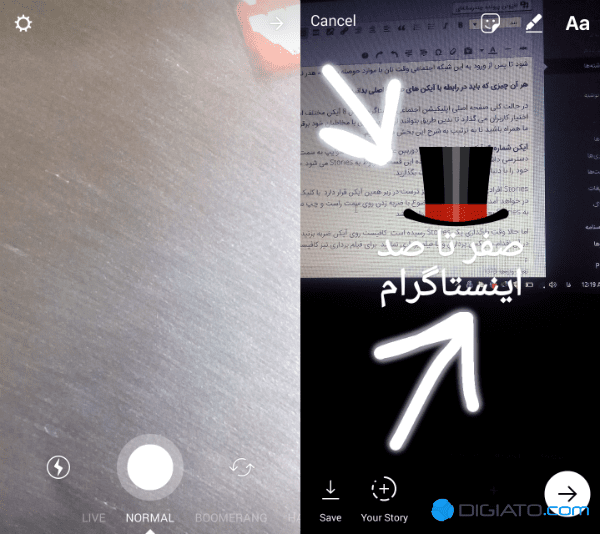
اگر با اپلیکیشن بومرنگ کار کرده باشید، حتما می دانید که ویدیوهای آن کلیپ های گیف مانندی هستند که از ردیف شدن تعدادی عکس پشت سر هم تشکیل شده اند. با بومرنگ می توانید این ویدیوها را هم در حالت عادی و هم در حالت وارونه ساخته و ذخیره کنید.
اینستاگرام با انجام به روز رسانی های مختلف سرانجام قابلیت های این اپلیکیشن مستقل را به بطن استوری آورده، بدین صورت که می توانید در منوی ضبط ویدیو به دکمه جدیدی برای فیلمبرداری در حالت بومرنگ دسترسی داشته باشید.
چگونه لایو استوری بگیریم؟
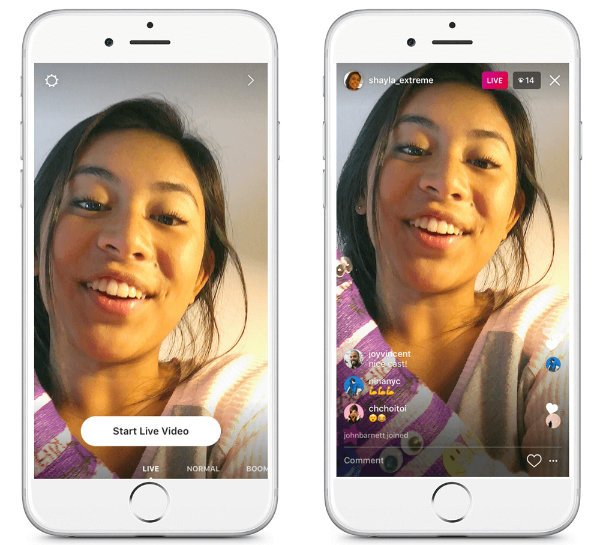
اما یکی از قابلیت های جذاب که طی به روز رسانی های اخیر به بخش استوری اضافه شده، گزینه Live است. با کلیک روی این گزینه اینستاگرام پیش از هرچیزی به بررسی کیفیت اتصال اینترنت شما می پردازد. پس از آن قادر هستید به صورت زنده وقایعی را که شاهد آن هستید با کاربران خود به اشتراک بگذارید.
پس از آغاز یک استوری زنده نوتیفیکیشنی برای تمامی کسانی که شما را دنبال می کنند ارسال خواهد شد. کاربران نیز می توانند با پیوستن به این استوری زنده از طریق بخش نظرات با شما در تعامل باشند. اگر به هر دلیلی علاقه ای به دریافت نظر ندارید، می توانید با استفاده از آیکن سه نقطه در بالای تصویر این قابلیت را غیر فعال نمایید. با ضربه زندن روی گزینه End نیز استوری زنده به پایان خواهد رسید.
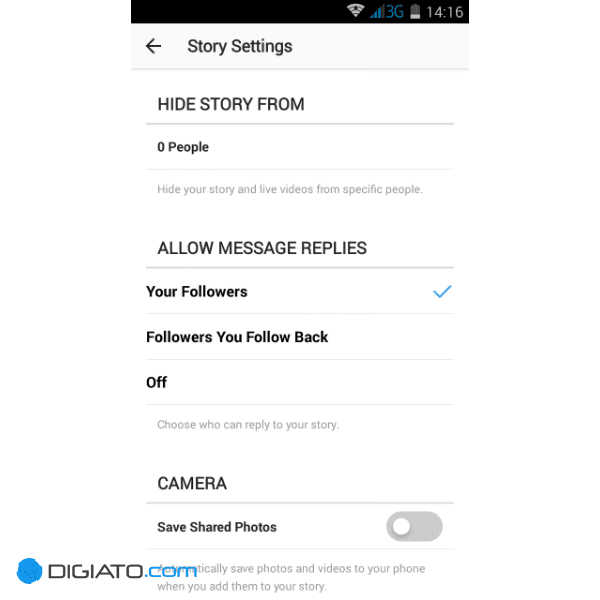
اگر مایلید که برای استوری از تصاویر گالری تلفن هوشمند خود استفاده کنید، کافیست در بخش بارگذاری استوری یک بار به سمت بالا سوایپ نمایید. با این کار تصاویری که در 24 ساعت گذشته به ثبت رسانده اید برایتان به نمایش درخواهد آمد. حالا وقت آن رسیده که موارد جذاب خود را با دنبال کنندگان تان به اشتراک بگذارید.
روی آیکنی که شامل یک پیکان به سمت راست است ضربه بزنید. پس از آن به پنجره جدیدی منتقل خواهید شد که به شما اجازه می دهد تا استوری را با همه کاربران و یا گروهی به خصوص از آن ها به اشتراگ بگذارید. در صورت انتخاب فرد و یا افرادی برای ارسال پیام خصوصی، این پیام پس از دیده شدن به صورت خودکار حذف خواهد شد.
یادتان نرود که استوری برخلاف پست های عادی تنها 24 ساعت پابرجا بوده و پس از آن به صورت خودکار پاک خواهد شد.
ذخیره تصاویر و ساخت کالکشن
یکی از ویژگی های خوب اینستاگرام آن است که می توانید تصاویر یا ویدیوهای محبوب خود را ذخیره و برای بارها آن را تماشا کنید. برای ذخیره کردن عکس ها یا ویدیوهای منتشر شده نیازی به انجام کارهای عجیب و غریب ندارید. در سمت راست پایین هر پست علامت بوکمارک قرار گرفته که با فشردن آن تصویر یا ویدیو مورد نظر در پروفایل شما ذخیره سازی می شود.
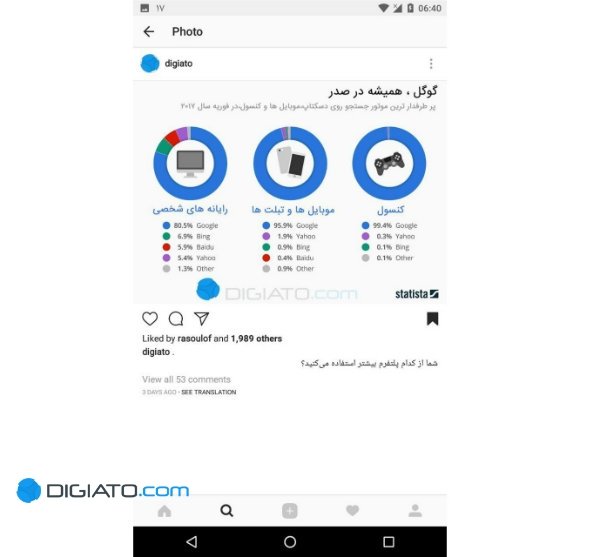
برای مشاهده پست های ذخیره شده نیز کافیست سری به پروفایل خود بزنید و با انتخاب گزینه بوکمارک به تصاویر یا ویدیوهای منتخب خود دسترسی پیدا کنید. البته برای سر و سامان دادن به پست های ذخیره شده، اینستاگرام به شما استفاده از کالکشن را پیشنهاد می کند.
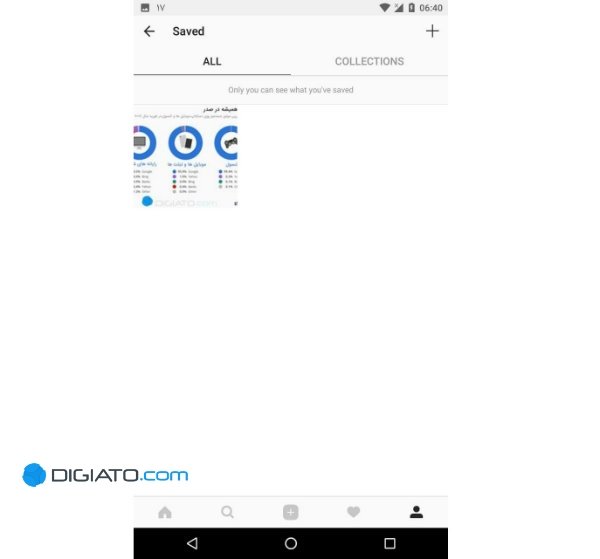
اگر درست دقت کرده باشید، در بخش بوکمارک پروفایل تان دو تب وجود دارد که یکی از آن ها به کالکشن اشاره می کند. وارد آن شوید و با فشردن گزینه «Create Collection« یک کالکشن جدید بسازید. البته قبل از آنکه پستی به این کالکشن اضافه کنید باید نامی برای آن انتخاب نمایید.
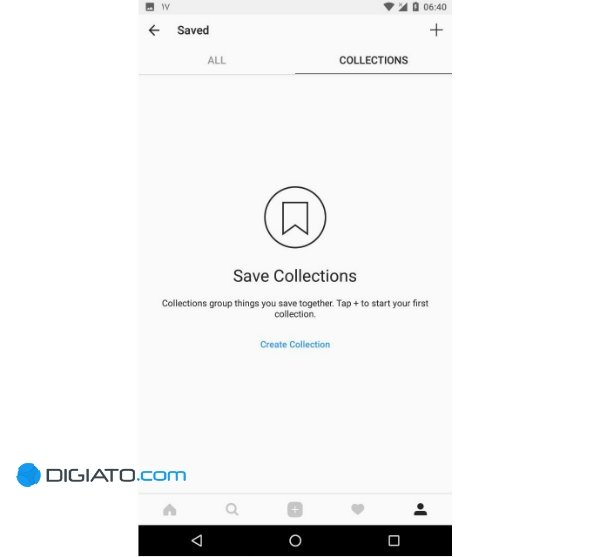
برای انتقال پست ها به کالکشن ایجاد شده کافیست برای چند ثانیه دست تان را روی گزینه بوکمارک هر پست نگه دارید تا تنظیمات ذخیره سازی برای شما به نمایش درآید.
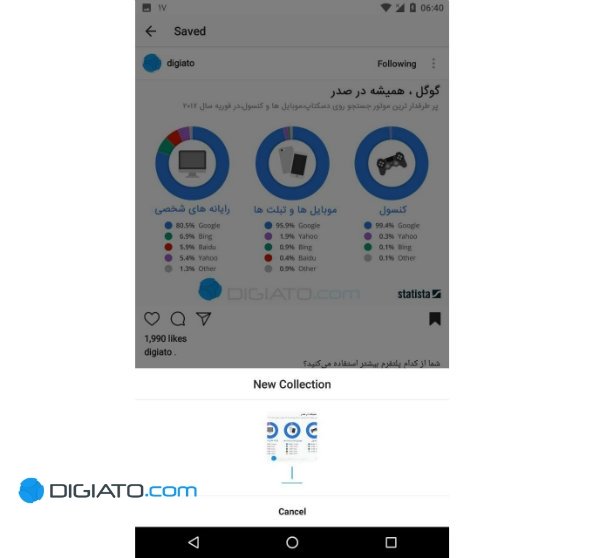
سپس از منو پدیدار شده کالکشن مورد نظر خود را انتخاب کنید تا تصویر یا ویدیو منتخب تان در آن ذخیره شود.
بلاک و آنبلاک کردن افراد
اینستاگرام هم همانند هر شبکه اجتماعی دیگری تنظیماتی در خود دارد که می توان با استفاده از آن ها مانع از نمایش پست ها برای برخی افراد شد. دسترسی به این تنظیمات هم بسیار آسان است. کافیست در ابتدا وارد حساب کاربری فرد مورد نظر شوید و از بالای صفحه، آیکن سه نقطه را بفشارید.
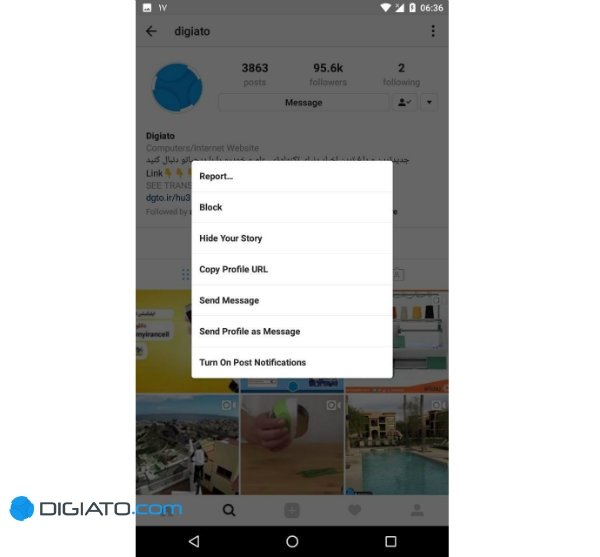
سپس در منو پدیدار شده گزینه «Block» را انتخاب و پس از آن نیز با لمس کردن «Yes, I'm Sure» حساب کاربری مورد نظر را بلاک کنید. با انجام این مراحل دیگر آن فرد قادر به دیدن پست های شما نخواهد بود. برای آنبلاک کردن هم ابتدا باید سری به تنظیمات اینستاگرام بزنید.
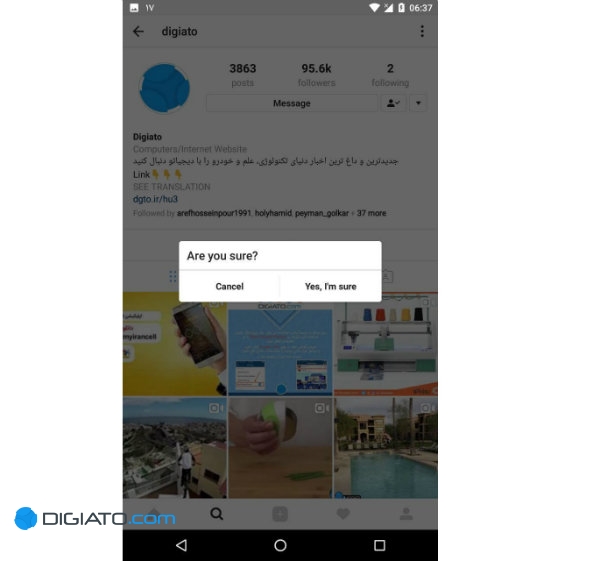
منو تنظیمات را کمی زیر و رو کنید و در آن به دنبال عبارت «Blocked Users» بگردید. با ورود به این منو لیستی از افراد بلاک شده برای تان به تصویر کشیده می شود. وارد پروفایل آن ها شوید و گزینه «Unblock» را بفشارید.
خصوصی کردن پروفایل
اگر از آن دسته از افرادی هستید که حریم خصوصی برای تان بسیار اهمیت دارد، می توانید با انجام یک راه ساده از نمایش پست های خود برای عموم جلوگیری کنید. به تنظیمات اینستاگرام بروید و در میان تمامی گزینه های موجود به دنبال «Private Account» بگردید.
با فعال کردن کلید Private Account کار تمام است و از آن پس تنها کاربرانی می توانند شما را در اینستاگرام دنبال کنند که درخواست شان توسط شما تایید شده باشد. توجه داشته باشید که در حالت خصوصی، هشتگ هایی که برای پست هایتان قرار می دهید برای افرادی که فالوئر شما نیستند قابل جستجو نخواهد بود.
احراز هویت دو مرحله ای
اینستاگرام برای حفاظت بیشتر از اطلاعات حساب های کاربری، سیستم احراز هویت دو مرحله ای را در اختیار کاربرانش قرار داده است. برای ایمن سازی اکانت خود می بایست برای شروع سری به تنظیمات اینستاگرام بزنید و از آنجا وارد گزینه «Two-Factor Authentication» شوید.
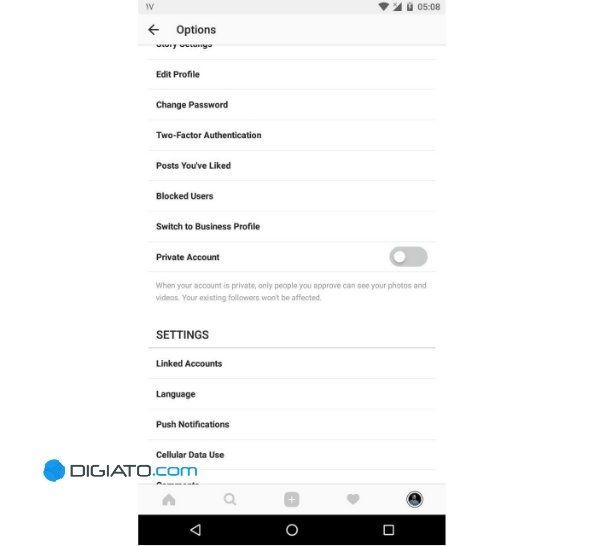
حال گزینه موجود در این منو را فعال کنید. سپس اینستاگرام به شماره تلفنی که وارد کرده اید پیام کوتاهی ارسال می کند که حاوی یک کد امنیتی است. با وارد کردن کد مورد بحث تقریبا کار تمام است و اینستاگرام چند کد ریکاوری در اختیارتان قرار می دهد و از شما می خواهد که از آن ها برای بازگردانی اطلاعات خود اسکرین شات بگیرید.
استفاده همزمان از چند حساب کاربری
یکی از قابلیت های خوب اینستاگرام امکان استفاده از دو حساب کاربری به صورت همزمان است. برای دسترسی به این ویژگی کافیست برای شروع به تنظیمات اینستاگرام مراجعه کنید. در صفحه مربوط به تنظیمات به دنبال گزینه عبارت «Add Account» بگردید.
با لمس کردن این گزینه صفحه ای در مقابل تان ظاهر می شود و از شما اطلاعات اکانت دیگر را درخواست می کند. اطلاعات حساب کاربری ثانویه را وارد کنید.
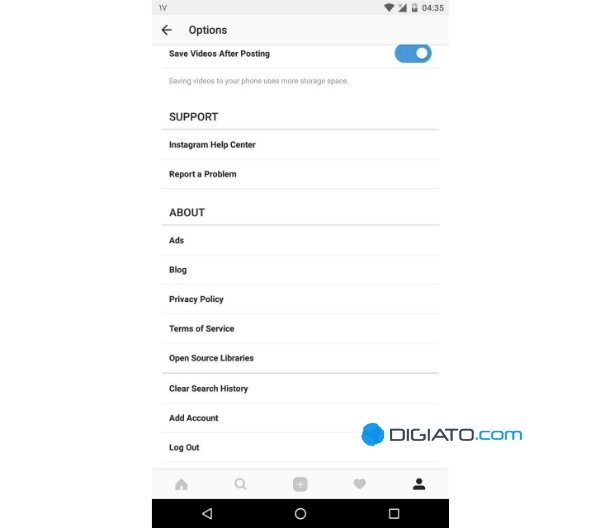
با ورود به حساب کاربری دوم، می بینید که یک تنظیمات جدید به صفحه مربوط به پروفایل شخصی شما اضافه شده است.
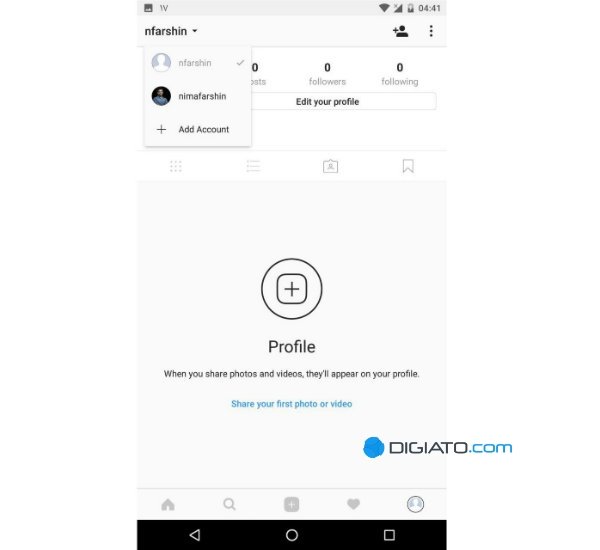
حالا اگر نام کاربری خود را لمس کنید، می توانید حساب های کاربری دیگرتان را مشاهده کنید و واردشان شوید.
تبدیل اکانت عادی اینستاگرام به تجاری
یکی از ویژگی های جالب و خوب اینستاگرام قابلیت تبدیل کردن حساب های کاربری عادی به اکانت های تجاری است. گفتنی است که استفاده از این ویژگی به کار همه نمی آید و تنها با فعال کردن آن به چند ویژگی ساده دست پیدا می کنید که اغلب به درد صاحبان مشاغل می خورد.
اولین امکانی که حساب تجاری اینستاگرام در اختیارتان قرار می دهد، اضافه شدن بخش تماس به پروفایل شما است. به طوریکه از این پس کاربران دیگر می توانند با مراجعه به پروفایل شما به شماره تلفن، ایمیل و آدرس محل کسب کارتان دست پیدا کنند.
علاوه بر این، با فعال کردن حالت تجاری، می توانید اطلاعات جالبی نیز در مورد دنبال کنندگان و میزان محبوبیت پست های خود به دست آورید و به واسطه آن سطح کیفی تصاویر و ویدیوهای خود را ارتقا بخشید.
اما لازمه فعال کردن این ویژگی داشتن یک اکانت فیسبوک است. اگر در فیسبوک حساب کاربری دارید، دیگر لازم نیست که نگران باشید. به تنظیمات اینستاگرام بروید و از آنجا وارد منو «Switch to Business Profile» شوید.
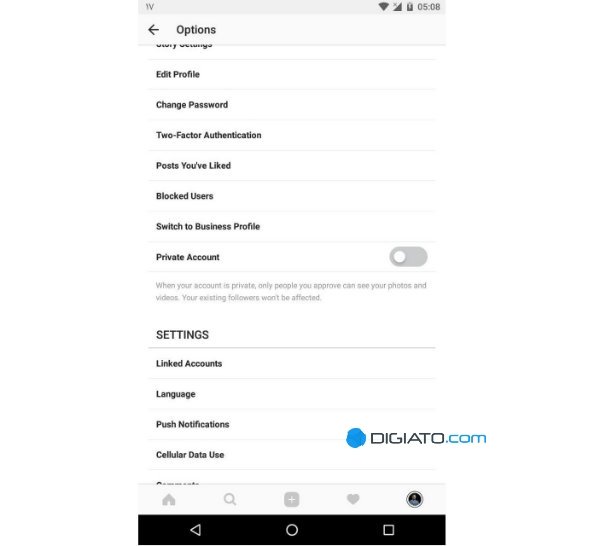
ابتدا اینستاگرام از شما می خواهد که حساب کاربری تان را به اکانت فیسبوک خود لینک کنید.
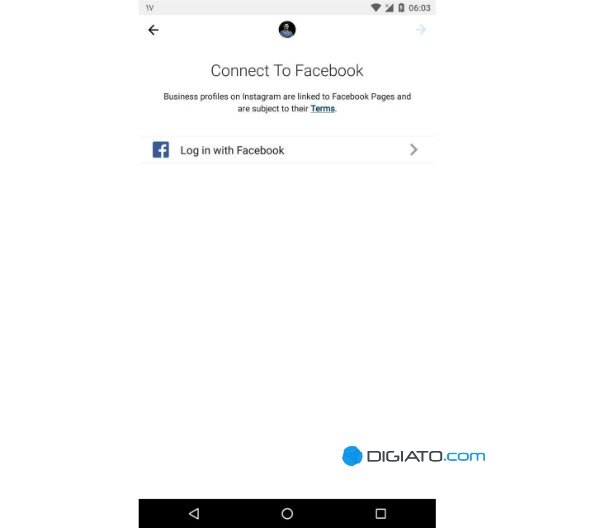
پس از آن هم ملزم به پاسخ چند سوال ساده اعم از شماره موبایل و آدرس ایمیل تان هستید. با پیمودن این روند حساب کاربری شما از حالت عادی خارج می شود و به اکانتی تجاری تبدیل می گردد.
اکانت هک شده را چگونه برگردانیم؟
اگر حساب کاربری تان هک شد، نگران نشوید. چرا که با چند روش ساده می توانید بازیابی اکانت اینستاگرام را انجام دهید. برای شروع وارد بخش «Login» اپ اینستاگرام شوید.
سپس گزینه «Get help singing in» بفشارید.
در مرحله بعد کلید «Use Username or Email» را انتخاب کنید و با ورود به منو تازه اطلاعات حساب کاربری خود را تایپ نمایید.
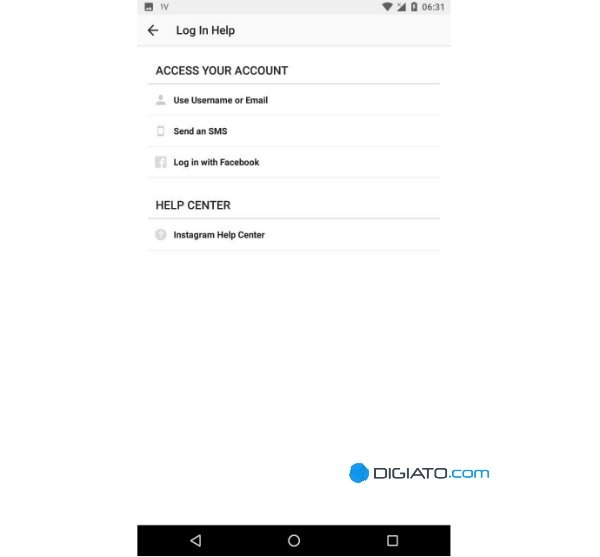
سپس کلید آبی رنگ «فلش» را لمس کنید تا به صفحه بعدی وارد شوید. در صفحه پدیدار شده که در بالای آن عکس پروفایل اکانت تان به نمایش درآمده است، گزینه «Don’t have access to any of these» را انتخاب کنید.
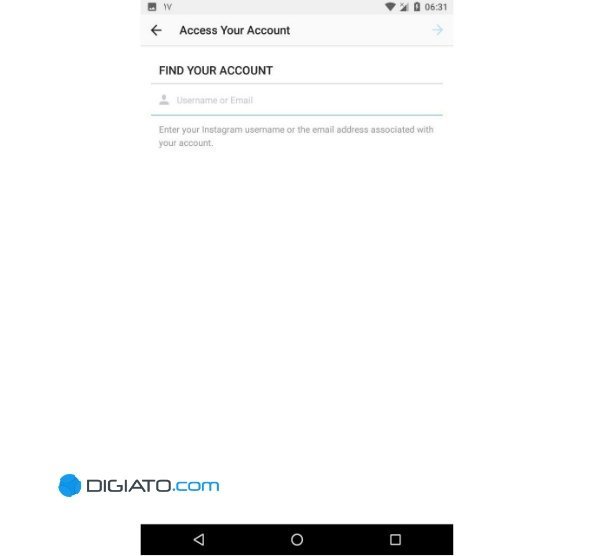
با ورود به صفحه تازه، اینستاگرام از شما ایمیلی که اکانت خود را با آن ثبت کرده اید را درخواست می کند و در ادامه چند سوال مرتبط را مطرح می کند. به سوالات پاسخ دهید و در آخر گزینه «Submit Request» را انتخاب کنید.
اگر ایمیل شما با ایمیلی که روی حساب کاربری فعال است، یکسان باشد، اینستاگرام ایمیلی برای تان ارسال خواهد کرد که از طریق آن می توانید اطلاعات حساب کاربری خود را از نو تعریف و دوباره به آن دسترسی پیدا کنید.
حذف موقت یا دائم اکانت اینستاگرام
برای غیر حذف موقت یا دائمی حساب کاربری خود باید از طریق وبسایت اینستاگرام اقدام کنید. برای شروع می توانید از لینک های زیر استفاده نمایید.
سپس اطلاعات حساب کاربری خود را تایپ کنید و وارد اکانت تان شوید. در بخش بعدی اینستاگرام از شما دلیل غیر فعال کردن حساب کاربری تان را سوال می کند.
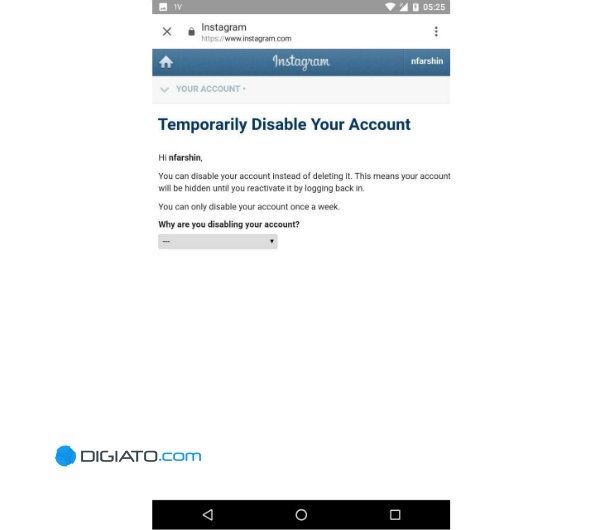
یکی از دلایل پیش فرض را انتخاب کنید. پس از ذکر دلیل، باکس تازه ای برای تان ایجاد می شود که باید در آن رمز عبور خود را دوباره وارد نمایید.
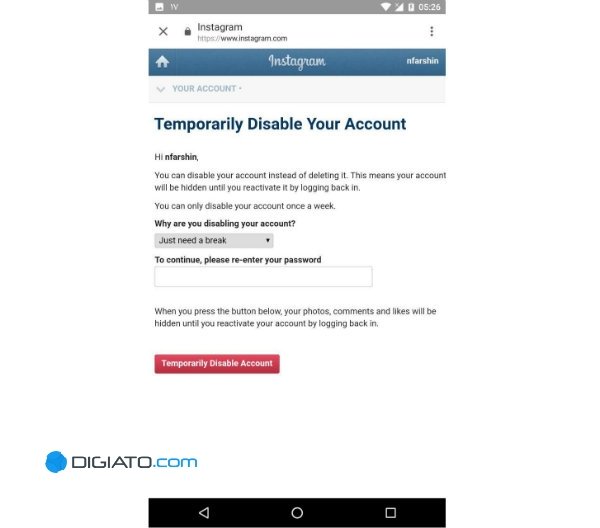
رمز را دوباره تایپ کنید و پس از آن روی کلید «Temporarily disable account» یا «Permanently delete my account» کلیک کنید. با کلیک روی گزینه مورد نظر کار تمام است و حساب کاربری شما به صورت موقت یا دائم غیر فعال می شود.
سوالات متداول کاربران درمورد نحوه استفاده از اینستاگرام
قابلیت های اینستاگرام چیست؟
اینستاگرام یکی از شبکه های اجتماعی مبتنی بر محتوای تصویری است. در این شبکه اجتماعی میتوان ویدیو و تصویر را به شکل های مختلف با فالور ها به اشتراک گذاشت. درواقع اینستاگرام آلبومی از زندگی شما در شبکه های اجتماعی است.
چگونه در اینستاگرام اکانت بسازیم؟
ساخت اکانت اینستاگرام کار ساده ای است. شما میتوانید با ایمیل یا اکانت گوگل یا شماره موبایل در این شبکه اجتماعی اکانت بسازید و هر روز ویدیو یا تصویری را در قالب استوری پست یا ویدیو زنده به اشتراک بگذارید.
آیا میتوان در اینستاگرام ویدیو های بلند منتشر کرد؟
بعد از سالها اینستاگرام این قابلیت را افزایش داد که ویدیو های طولانی نیز در آن منتشر شود. هرساله با آپدیت های مختلف این شبکه اجتماعی کاملتر میشود و هدف آن رقابت با پلتفرمی مثل یوتیوب است.
دیدگاهها و نظرات خود را بنویسید
برای گفتگو با کاربران ثبت نام کنید یا وارد حساب کاربری خود شوید.




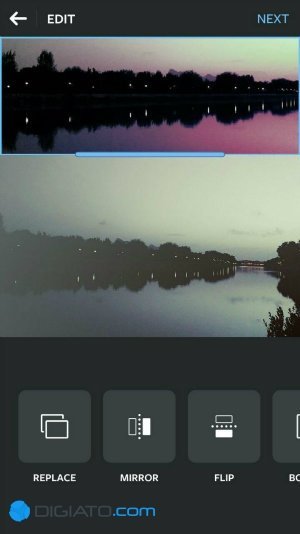
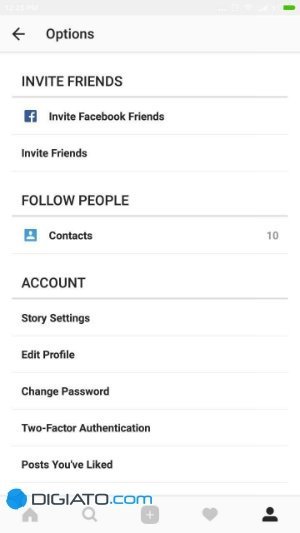
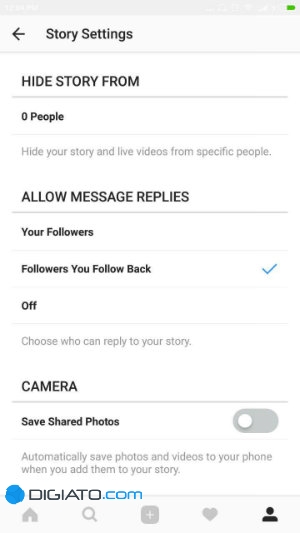
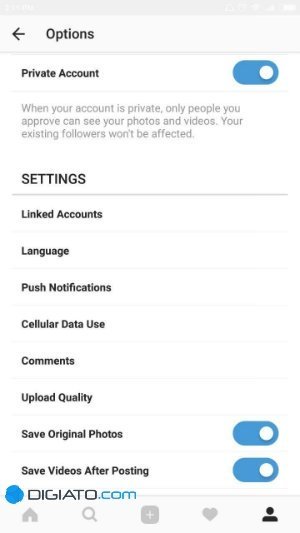







سلام کسی میدونه که ویدیوهایiGtvرو چطور میشه از not interested خارج کرد
سلام . چرا توی صفحه هوم پیج هایی که فالو نکردم میان بالا میشه راهنمایی کنید